Denne guide er til dig, som har en Roborock robotstøvsuger i S eller Q serien inkl. MaxV og Pure modellerne, modellerne. F.eks. S5 Max, S6 Pure, Q7 Max, S8, Q Revo.
Som tiden er gået understøtter Xiaomi Mi Home app’en igen de nye Roborock robotstøvsugere og har også fået understøttelse for Dreame. Flow eksemplerne i denne guide er lavet til Roborock app’en, men fungerer også i Xiaomi Mi Home app’en.
Dette er en opdateret udgivelse af en 2 år gammel guide. Da guiden blev skrevet, var det nødvendigt at bruge en custom app i Homey, som skulle installeres via CLI/Node.js, for at kunne få de (dengang) nye Roborock robotstøvsugere ind i Homey. Det kunne godt virke lidt uoverskueligt.
Det irriterede Justin Harings, som har valgt at skrive en ny app til formålet, som han endda har fået optaget i den officielle Homey store.
Selvom Justin Harings har lavet os en ny og bedre app, som gør installationen af app’en i Homey nem, så tillader tillader Xiaomi (firmaet bag Roborock) ikke officielt, at deres enheder kan kontrolleres uden for Xaomi Home app’en på din smartphone.
Derfor er der stadigvæk nogle steps som kan være svære at finde ud af – og derfor har jeg valgt at omskrive guiden, frem for at slette den helt.
Jeg har også tilføjet afsnit med hvordan koordinatsystemet for Pin n Go funktion og rum fungerer.
Xiaomi Home vs Roborock
Du har sikkert allerede gjort den første “fejl”: Installeret din nye Roborock robotstøvsuger i app’en Roborock på din smartphone.
Alt fungerer fint – du kan styre robotten både med din smartphone og Google Assistenten – men man kan ikke få robotstøvsugeren ind i Homey, når man bruger Roborock app’en på smartphonen.
For at gøre det hele lidt forvirrende, så har Justing Harings kaldt sin app for Roborock. Men i virkeligheden er app’en en direkte videreudvikling af den gamle app fra Homey Community Store – som var en modificeret udgave af den officielle Xiaomi Mi Home app.
Så selvom Homey app’en hedder Roborock, så læs det som “Modificeret udgave af Xiaomi Mi Home, som understøtter Roborock støvsugere – men kræver at du bruger Xiaomi Home og IKKE Roborock på din smartphone”. Kort og velklingende navn!
Fra Roborock til Xiaomi Home
Husk det med, at Xiaomi officielt ikke tillader, at man kan styre deres enheder uden for deres app. Derfor må vi bare bruge de veje, som fungerer.
Så første skridt er derfor at downloade Xiaomi Home app’en til din Android/iPhone.
Sæt robotstøvsugeren op forfra i Xiaomi Home.
Bare rolig, hvis du også allerede har lavet et kort over huset, så ligger det i robotstøvsugeren og kommer med over i Xiaomi Home.
Hvis du bruger Google Assistenten, så skal du også tilføje støvsugeren heri på ny – via Roborock MiHome integrationen.
Vær opmærksom på at du mister funktionalitet i Google Assistenten: Du vil ikke længere kunne bede om at få rengjort et bestemt rum – men det kan du jo bare lave via Homey i stedet – sammen med en funktion til at få kørt robotstøvsugeren ud til skraldespanden for tømning.
Fast IP på Roborock
Du skal sørge for at din Roborock robostøsvuger får en fast ip i din router’s DHCP server. Ellers stopper Homey med at kunne kommunikere med den på et tidspunkt.
Det er også nødvendigt at du keder IP adressen for at kunne tilføje robotstøvsugeren til Homey.
Det ligger uden for denne guides formål at beskrive hvordan man laver dette, da der findes utroligt mange forskellige router modeller.
Find din token
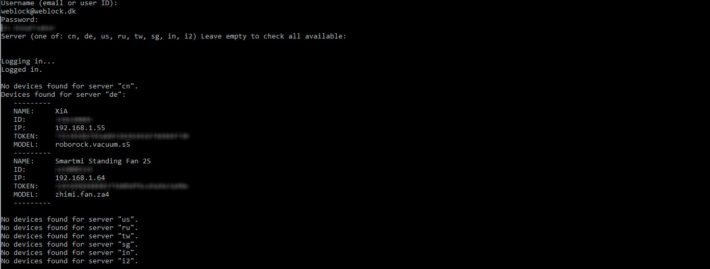
En token er en kode på 32 bogstaver/cifre, som tillader at en app kan kontrollere din robotstøvsuger. Har du ikke token’en, så er det ikke muligt at kommunikere med enheden.
Der er lavet et program til Windows PC’ere, som kan hente token ud for alle dine Xiaomi Mi Home enheder. Programmet hedder Token Extractor og findes her: https://github.com/PiotrMachowski/Xiaomi-cloud-tokens-extractor
Læg mærke til, at programmet også finder token ud fra andre Xiaomi enheder. F.eks. har jeg en Smartmi Fan 2S, som jeg også har fundet token til nu. Hvis man vil tilføje andre Xiaomi enheder i Homey, end Roborock robotstøvsugere, så skal man bruge Xiaomi Mi Home app’en til det.
ALTERNATIVT: Find din token på Android
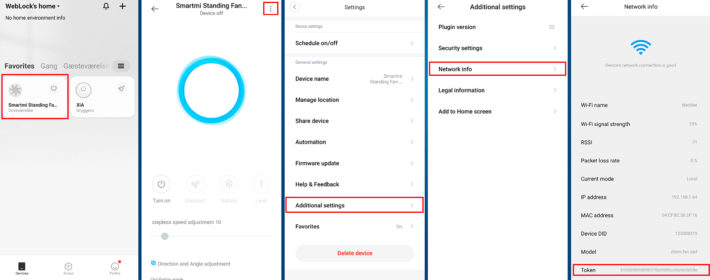
En token er en kode på 32 bogstaver/cifre, som tillader at en app kan kontrollere din robotstøvsuger. Har du ikke token’en, så er det ikke muligt at kommunikere med enheden.
Du har allerede en app, som kan kommunikere med din enhed – nemlig Xiomi Home app’en. Så der må være en token, som deles af robotstøvsugeren og den app. Problemet er, at det ikke fremgår nogen steder, hvad værdien af token’en er.
Hvis du har en Android telefon, så er det muligt at udskifte den officielle app med en modificeret udgave, som tillader at vi kan aflæse token’en. Efterfølgende kan du afinstallere app’en igen og installere den officielle app fra Google Play Store.
Der findes desværre ikke en lignende app til iPhone.
Den modificeret udgave af app’en kan du downloade fra denne russiske side, som jævnligt kommer med opdaterede udgaver: https://www.kapiba.ru/2017/11/mi-home.html
Er du ikke så meget til download fra russiske sider, så har jeg lagt en version her, som ikke opdateres, men virker i skrivende stund: https://homey.guide/wp-content/uploads/apk/MiHome_7.4.709_65709_vevs.apk
– eller som pakket zip-fil, hvis du ikke kan få lov til at downloade apk filer direkte: https://homey.guide/wp-content/uploads/apk/MiHome_7.4.709_65709_vevs.zip
- Start med at afinstallere den originale version, før du installerer den modificeret udgave.
- Åben den modificeret udgave og log ind på ny
- Klik på den enhed, som du vil finde token til
- Klik på de 3 prikker
- Klik på Additional Settings
- Klik på Network info
I bunden af siden kan du nu se token for enheden. Du kan markere og kopiere værdien til udklipsholderen, så du kan indsætte den i Homey om lidt.
Vi er færdige i app’en nu. Når vi har fået tilføjet enheden i Homey, og er sikre på at vi ikke skal aflæse token mere, så kan vi afinstallere den modificeret Xiaomi Android app og installere den officielle app fra Google Play Store
Installer Roborock app’en i Homey
Så er vi kommet til det punkt, som var besværligt i den gamle guide, men som er super nemt nu.
Du skal bare installere Roborock app’en i Homey som normalt.
Se evt. GRUNDLÆGGENDE: INSTALLER EN APP artiklen for hjælp til hvordan du installerer en app i Homey.
Tilføj Roborock robotstøvsugeren til Homey
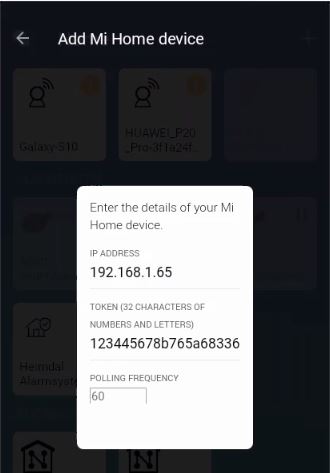
Nu er det vigtigt at du har IP-adressen og token fra robotstøvsugeren klar.
- Start med at tilføje en ny enhed.
Hvis du er i tvivl om hvordan du skal installere en enhed, så læs på GRUNDLÆGGENDE: TILFØJ EN SMART-ENHED I HOMEY - Under “pick a brand” skal du vælge “Roborock” og herefter vælger du hvilken model robotstøvsuger du har.
- Til slut indtaster du IP-adressen til robotstøvsugeren (husk at den skal være fast, så den ikke ændrer sig – så fungerer det også i morgen og i næste uge) og den token som du fandt enten via Windows programmet eller via den modificeret Xioami Home app på Android.
Hvis alt er lykkes kvitterer robotstøvsugeren med at snakke til dig, når den er blevet tilføjet succesfuldt til Homey.
Koordinater til skraldespanden
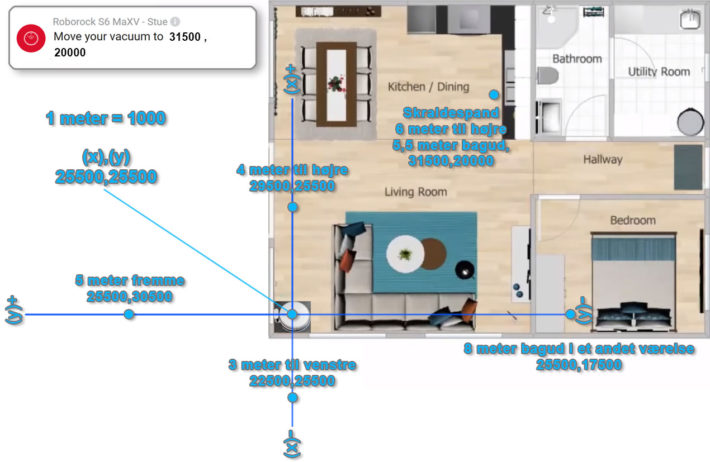
Hvis du f.eks. vil lave et flow, hvor du kører robotstøvsugeren til skraldespanden, for tømning, skal du bruge et koordinat, som robotstøvsugeren kan køre til. Det er den funktion som er kendt som Pin n Go i app’en på din smartphone.
Se på tegningen hvordan koordinaterne er bygget op. Læg mærke til hvilken vej dockingstationen vender, da det er det som afgør, hvilken vej koordinatsystemet vender.
Robotstøvsugeren bor altid i 25000,25000!
1 meter er ca. 1000 enheder, som lægges til/trækkes fra i x/y retningen.
Hvis du åbner støvsugerens kort i Xiaomi Home app’en på din smartphone og bruger et flow i Homey til at sende robotstøvsugeren til ét koordinat, så kan du på kortet se en prik for målet med det samme. Du behøver således ikke at vente på at robotstøvsugeren er nået målet.
Hvis du vil kunne aktivere flowet med Google Home, så er der hjælp til det i START ET FLOW MED GOOGLE ASSISTENTEN guiden.
Rengøring af rum
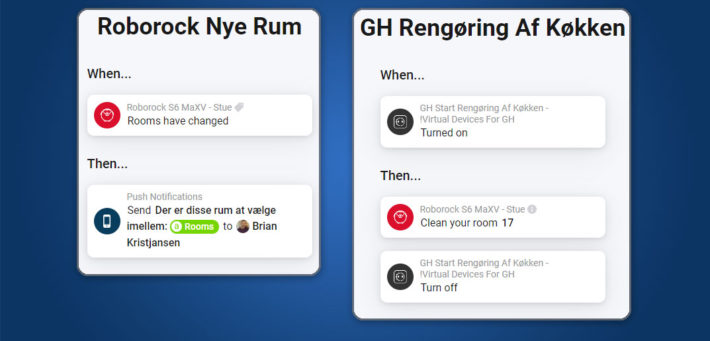
Hvis du gerne vil have et flow, som rengør ét bestemt rum (flow’et til højre), så skal du bruge rummets nummer. Det nummer kan du ikke aflæse nogle steder.
Derfor skal du først lave flowet til venstre.
Gå herefter ind i Xiaomi Home app’en på din smartphone og tilføj et navn til et nyt rum, gem, og vent op til 60 sekunder. Så kommer der en push besked med alle navngivne rums nummer – men ikke hvilket nummer der hører til hvilket rum.
Det nemmeste er derfor at fjerne alle navngivninger og herefter navngive et rum af gangen og aflæse hvilket nyt nummer der kommer i beskeden.
Alternativt kan du også navngive alle rum på én gang og prøve dig frem, hvilket rum som bliver rengjort ud fra hvert nummer.
Hvis du starter rengøring af et rum via et Homey flow, så kan du kort tid efter se på kortet i Xiaomi Home app’en, på din smartphone, hvilket rum som robotstøvsugeren er på vej og rengøre. Du behøver således ikke at vente på at robotstøvsugeren er nået målet.
Hvis du vil kunne aktivere flowet med Google Home, så er der hjælp til det i START ET FLOW MED GOOGLE ASSISTENTEN guiden.
